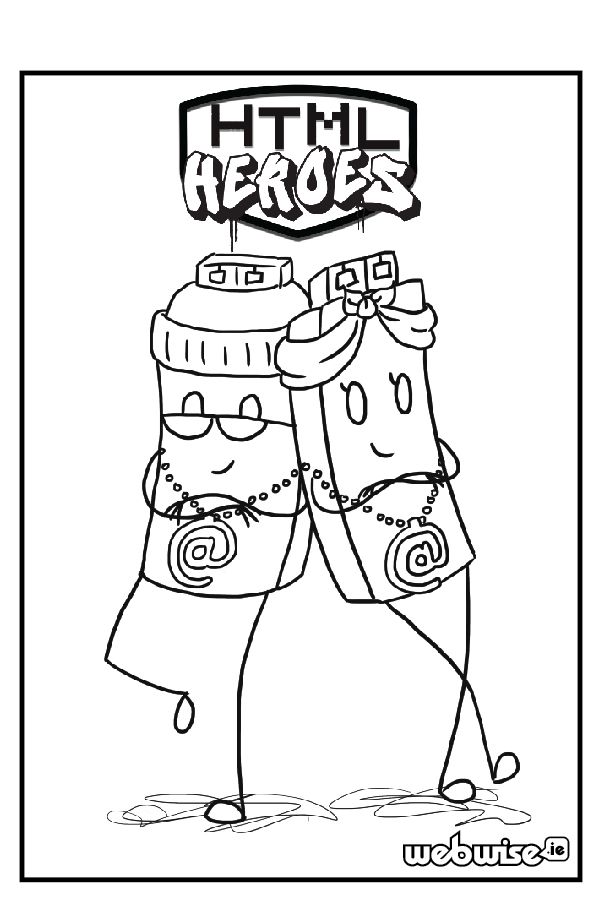Īpaši, ja pieaug attālināts darbs un saziņa, ir svarīgi, lai visas lietojumprogrammas, kuras izmantojat, lai uzturētu kontaktus ar vienaudžiem, darbotos nevainojami. Ar vairāk nekā 250 miljoniem lietotāju, Nesaskaņas ir kļuvusi par būtisku lietojumprogrammu daudziem cilvēkiem, nodrošinot viņiem tiešās ziņojumapmaiņas, videozvanus un balss tērzēšanu.
Daži lietotāji cīnās ar nesaskaņas atvēršanu Windows datoriem, rodas problēmas, piemēram, nesaskaņas iestrēgšana, neparādīšanās vai darbojas tikai fonā.
Šodienas rakstā galvenā uzmanība tiek pievērsta tam, kā jūs varat viegli novērst visas šīs problēmas, jo mēs piedāvājam jums daudzas metodes, kā novērst nesaskaņas neatvēršanos.
kāpēc mana uzdevumjosla paliek atvērta visā ekrānā
Kas ir nesaskaņas?
Nesaskaņas ir bezmaksas lietojumprogramma, ko izmanto tērzēšanai tiešsaistē, un cienīgs konkurents tādām lietojumprogrammām kā Skype un Komandas runa . Tas lietotājiem piedāvā daudz funkciju, no kurām daudzas nav pieejamas citās bezmaksas lietojumprogrammās.
Dažas no nesaskaņas galvenajām iezīmēm ir šādas:
- Privāta teksta tērzēšana
- Publiskie un privātie serveri
- Audio un video zvans
- Tiešraides straumēšana un ekrāna kopīgošana
- Failu koplietošana un multivides iegulšana
- Pieejams premium klases pakalpojums, lai uzlabotu bezmaksas funkcijas
- Iebūvēta DDoS aizsardzība
Nesaskaņas ir programma, kuru ikviens var izmantot. Nav svarīgi, vai jūs vēlaties izveidot attālu darba serveri sev un jūsu uzņēmumam, vai vienkārši vēlaties pavadīt laiku kopā ar draugiem. Ir viegli saprast, kā tas var būt milzīgs jautājums, kad nesaskaņas netiek atvērtas vai palaišanas laikā iestrēgst.
Kāpēc nesaskaņas neatvērsies manā datorā?
Līdzīgi kā lielākajā daļā citu Windows problēmu, Discord nevar tikt atvērta datorā, tāpēc var būt vairāki iemesli. Lai gan nav zināmi visi cēloņi, daži cilvēki varēja precīzi noteikt pāris, kas varētu palīdzēt jums diagnosticēt, no kurienes rodas problēma.
bloķēta piekļuve grafikas aparatūras logiem 10
- Nesaskaņas bloķē cita programma . Visizplatītākais scenārijs ir atšķirīga lietojumprogramma, kas bloķē nesaskaņu pareizu palaišanu. Piemēram, ir pamanītas dažādas pretvīrusu lietojumprogrammas, kas bloķē Discord un liek tai iestrēgt vai vispār neatvērt.
- Jūsu ierīcē darbojas spēle . Vēl viena izplatīta kļūda ir spēle, kas darbojas fonā. Discord piedāvā dažādas funkcijas, kas tiek sinhronizētas ar spēlēm, kas darbojas jūsu datorā, piemēram, spēles iekšējais pārklājums, kas var liegt atvērt Discord spēles laikā.
- Bojāti vai trūkst faili . Pastāv iespēja, ka jūsu nesaskaņas faili tika bojāti vai izdzēsti. Trūkstošie vai bojātie faili noteikti būs jāatjauno, pirms atkal varat atvērt Discord.
- Ar Windows saistīti jautājumi . Dažas vispārīgas kļūdas arī laiku pa laikam traucē Discord. Tas ietver nepietiekamu aparatūras vietu, pārslogotu procesoru vai slikti konfigurētu interneta savienojumu.
Kaut arī šīs problēmas ir tikai visizplatītākās, tālāk sniegtā rokasgrāmata palīdzēs jums atjaunot nesaskaņas, pat ja jūs saskaras ar unikālu gadījumu. Netērēsim vairāk laika un ķersimies tieši pie problēmu novēršanas.
Nesaskaņas netiks ielādētas vispārējos labojumus.
- Daži Windows lietotāji ir ziņojuši, ka lietotnes tīmekļa versijas izmantošana palīdz atiestatīt lietotnes sesiju. Lai to izdarītu, apmeklējiet vietni discord.com un piesakieties tīmekļa versijā. Kad esat pieteicies, izmantojot pareizos akreditācijas datus, palaidiet lietotni savā datorā, nesaskaņām tagad vajadzētu darboties pareizi.
- Pārliecinieties, vai sistēma ir atjaunināta.
- Kā pēdējo iespēju vēlreiz atinstalējiet un atkārtoti instalējiet lietotni.
1. metode: notīriet vietējo AppData, lai novērstu nesaskaņu atvēršanu
Windows saglabā kešatmiņas failus mapē AppData. Ja jūsu sistēmā pietrūkst krātuves, lai saglabātu Discord nepieciešamo kešatmiņu, noteikti jāiztīra šī mape un jāatbrīvo vieta Discord failiem.
- Nospiediet Windows + R taustiņi, lai atvērtu Palaist lietderība.
- Ieraksti %aplikācijas dati% un noklikšķiniet uz labi pogu. Tas jūs nekavējoties novirzīs uz mapi AppData File Explorer.

- Atrodiet Nesaskaņas mapi ar peles labo pogu noklikšķiniet uz tā un izvēlieties Dzēst .

- Restartējiet datoru un pārbaudiet, vai varat atvērt Discord.
2. metode: Palaidiet Discord tieši no tā instalēšanas vietas
Daži lietotāji ir ziņojuši, ka Discord palaišana tieši no tā instalēšanas mapes ļāva viņiem atvērt programmatūru. Lūk, kā jūs to varat arī izdarīt.
- Atveriet failu pārlūku.
- Pārejiet uz šo mapi: C: ProgramData \% lietotājs % Nesaskaņas
Pārliecinieties, ka esat nomainījis lietotājs ar sava vietējā konta lietotājvārdu.

- Veiciet dubultklikšķi uz discord.exe failu, lai palaistu programmu. Ja tas nedarbojas, ar peles labo pogu noklikšķiniet uz tā un izvēlieties Izpildīt kā administratoram mēģināt palaist Discord ar administratīvām atļaujām.
3. metode: aizveriet nesaskaņas ar komandu uzvedni
Kad šķiet, ka nesaskaņas darbojas, bet iestrēgst vai netiks atvērta, neskatoties uz šķietamo darbību jūsu sistēmā, labākais, ko varat darīt, ir nogalināt procesu un mēģināt vēlreiz restartēt nesaskaņu. To var viegli izdarīt, komandu uzvednē ievadot vienkāršu komandu.
- Nospiediet Windows + R tastatūras taustiņus, lai atvērtu izpildi.
- Ieraksti cmd un nospiediet Ctrl + Shift + Enter tastatūras taustiņus, lai palaistu komandu uzvedni ar administratīvām atļaujām.

- Ievadiet šādu komandu un pēc tam nospiediet taustiņu Enter: taskkill / F / IM discord.exe

- Aizveriet komandu uzvedni un mēģiniet vēlreiz atvērt Discord.
4. metode: pārtrauciet nesaskaņas procesu, izmantojot uzdevumu pārvaldnieku
Līdzīgi kā iepriekšējā metodē, jūs varat pārtraukt nesaskaņas procesu no uzdevumu pārvaldnieka un mēģināt to pēc tam atvērt. Lai gan šī metode nav tik tieša kā komandu uzvedne, tā daudziem lietotājiem var būt vienkāršs un ātrs risinājums.
lietojumprogramma neizdevās sākt konfigurēšanu blakus, ir nepareiza
- Ar peles labo pogu noklikšķiniet uz tukšas vietas uzdevumjoslā un pēc tam izvēlieties Uzdevumu pārvaldnieks no konteksta izvēlnes.

- Ja uzdevumu pārvaldnieks tika palaists kompaktā skatā, noklikšķiniet uz Skatīt vairāk poga loga apakšējā kreisajā stūrī.
- Atlasiet Nesaskaņas no Lietotnes sadaļā.
- Noklikšķiniet uz Beigu uzdevums pogu.

- Aizveriet uzdevumu pārvaldnieku un mēģiniet vēlreiz atvērt Discord.
5. metode: palaidiet sistēmas failu pārbaudītāju (SFC skenēšana)
The Sistēmas failu pārbaudītājs ir rīks, kas pēc noklusējuma ir pieejams lielākajā daļā Windows versiju. To sauc arī par SFC skenēšana , un tas ir ātrākais veids, kā automātiski novērst bojātus sistēmas failus un pārpilnību citu problēmu.
- Nospiediet Windows + R tastatūras taustiņi. Tas parādīs Run utilītu.
- Ieraksti cmd un nospiediet Ctrl + Shift + Enter tastatūras taustiņi. To darot, jūs palaižat komandu uzvedni ar administratīvām atļaujām.

- Ja tiek parādīts uzaicinājums, noklikšķiniet uz Jā lai ļautu komandrindai veikt izmaiņas jūsu ierīcē.
- Kad esat komandu uzvednē, ierakstiet šādu komandu un nospiediet taustiņu Enter, lai to izpildītu: sfc / scannow

- Pagaidiet, līdz SFC skenēšana pabeidz datora skenēšanu un bojātu failu labošanu. Tas var aizņemt ilgu laiku, lai nodrošinātu, ka neaizverat komandu uzvedni un neaizverat datoru.
- Restartēt pēc skenēšanas pabeigšanas. Pēc iepriekš minēto darbību veikšanas pārbaudiet, vai jūs varat pareizi atvērt Discord.
6. metode: aizveriet lietojumprogrammas, kas darbojas fonā
Ja fonā nedarbojas neviena būtiska lietojumprogramma, noteikti jāaizver visas fona programmas un jāmēģina vēlreiz palaist Discord. To var izdarīt, veicot dažas nākamās darbības.
- Atveriet Iestatījumi izmantojot Windows + I īsinājumtaustiņu vai izvēlnes Sākt zobrata ikonu.
- Noklikšķiniet uz Privātums cilni.

- Izvēlieties Fona lietotnes no sānu izvēlnes.
- Pārslēdziet Ļaujiet lietotnēm darboties fonā opcija.

- Restartējiet datoru un pārbaudiet, vai Discord tiek pareizi atvērts.
7. metode: manuāli atjauniniet vai atkārtoti instalējiet Discord
Ja neviena no iepriekš minētajām metodēm nedarbojas, ieteicams mēģināt manuāli lietot a Nesaskaņu atjaunināšana vai vienkārši pārinstalēt lietojumprogrammu.
To var lejupielādēt, pārejot uz Lejupielādēt nesaskaņu lapu pārlūkprogrammā un izvēloties savai sistēmai atbilstošu versiju.
Windows 10 turpina pazemināt wifi savienojumu
Pēdējās domas
Mēs ceram, ka šis raksts spēja palīdzēt novērst nesaskaņas, sistēmā Windows netiks atvērta kļūda. Ja jums kādreiz rodas tāda pati problēma, noteikti atgriezieties mūsu rakstā un izpildiet mūsu ceļvedi, lai atjaunotu lietojumprogrammu.
Vēl viena lieta
Mūsu Palīdzības centrs piedāvā simtiem rokasgrāmatu, lai palīdzētu jums, ja jums nepieciešama papildu palīdzība. Atgriezieties pie mums, lai iegūtu vairāk informatīvus rakstus vai Sazināties nekavējoties sazinieties ar mūsu ekspertiem.
Vai vēlaties saņemt akcijas, piedāvājumus un atlaides, lai iegūtu mūsu produktus par labāko cenu? Neaizmirstiet abonēt mūsu biļetenu, zemāk ievadot savu e-pasta adresi! Esiet pirmais, kurš savā iesūtnē saņem jaunākās ziņas.
Jums var arī patikt
> Kā novērst nesaskaņu atjaunināšanas neizdevušos kļūdu [Atjaunināts]
> Nedzirdu cilvēkus nesaskaņās [Labots]
> Kā novērst nesaskaņas skaņas samazināšanu balss zvana laikā